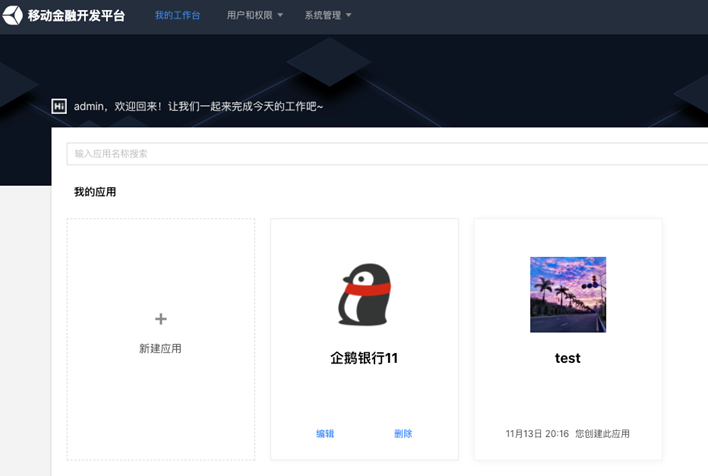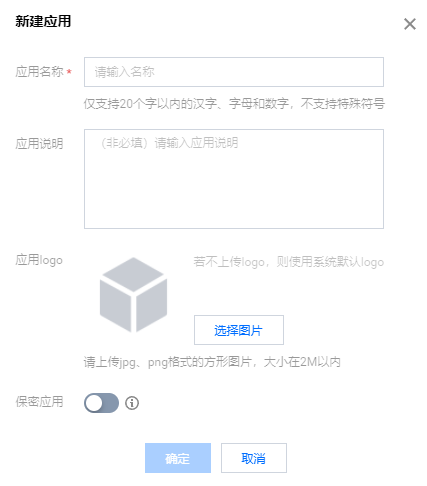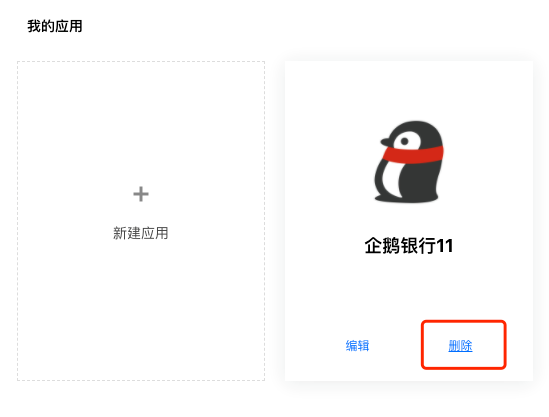应用管理
我的应用
申请权限
针对非系统管理员的系统用户,登录后可以在更多应用页面中,根据需要申请加入其他应用,具体操作如下:
- 登录 TMF 个人工作台。
- 在我的工作台,单击更多应用,查看系统中其他应用列表。
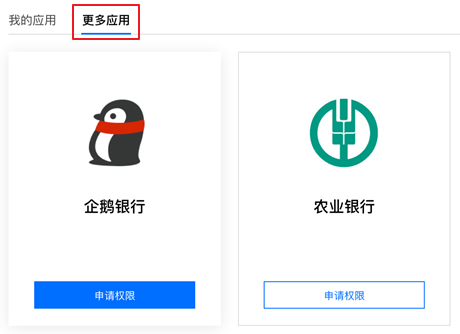
- 针对需要加入的应用,在应用下方,单击申请权限,选择对应的角色,填写申请原因。
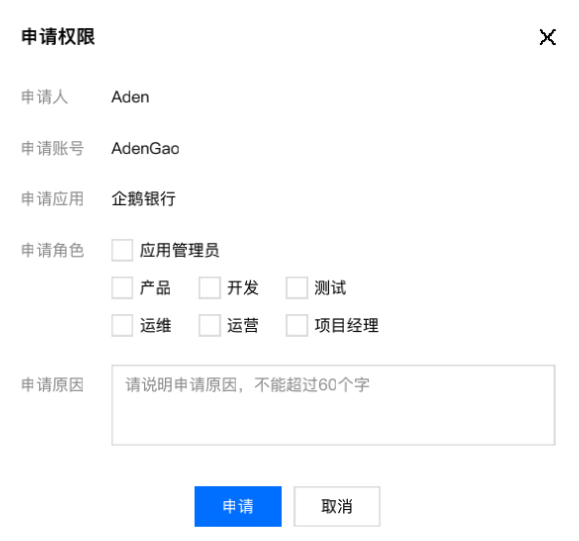
- 申请提交后,您可以查看该应用的应用管理员名单(找到对应负责人加快审批进度),同时您可以在我的权限页面,查看当前审批单的进度和结果。
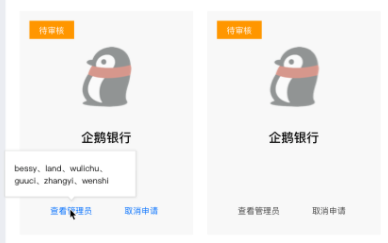
- 申请通过后,您即可在我的应用页面中查看并进入该应用。
新建/编辑应用
系统管理员可以在 TMF 控制台中新增应用或者编辑已有应用的基本信息,具体操作如下:
- 登录 TMF 控制台,在控制台上方,单击我的工作台。
在我的工作台,单击新建应用,填写新应用的基本信息,包括应用名称,说明,上传应用 Logo,设置保密应用,单击确定,即可成功创建该应用。
 说明:保密应用开启后,只有被系统管理员/应用管理员添加的应用成员才能访问该应用,其他用户无法通过权限申请的方式主动申请加入该应用。
说明:保密应用开启后,只有被系统管理员/应用管理员添加的应用成员才能访问该应用,其他用户无法通过权限申请的方式主动申请加入该应用。如果需要修改已有应用的基础信息,鼠标悬浮在应用卡片上后,在应用卡片中,单击编辑,更改以上基本信息,单击保存,即可完成更新。
删除应用
系统管理员可以在 TMF 控制台中,删除系统中的应用具体操作如下: